Google Analytics 是一种工具,可帮助您分析网站的各个方面,例如访问您网站的访问者数量、平均访问时间、流量来源和网站上最受欢迎的页面。 您可以超越传统的访问者和页面浏览量来衡量下载、销售转化、目标跟踪和视频播放,并相应地调整您的网站以增加收入。 在本文中,让我们了解 Analytics 的基本功能和用法。
谷歌分析初学者指南
本指南涵盖以下主题:
- 登录您的分析帐户
- 为您的网站添加帐户
- 在您的网站上插入跟踪代码
- 了解 Analytics 结构和限制
- 添加多个站点
- 分析的重要功能
- 使用分析报告
- 集成其他 Google 产品
- 为什么要集成 AdSense 和 Analytics – 面向发布商
- 使用 Analytics 模拟账户学习
1. 登录谷歌分析账户
去 谷歌的分析页面 并点击“登录”链接。 你会看到那里列出了很多分析产品。 单击“分析”选项,使用您的 Google 帐户登录并转到您的 Google Analytics 帐户。
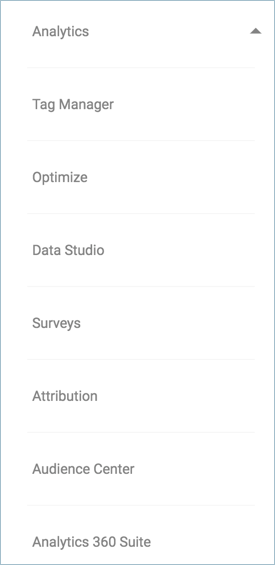
谷歌的分析产品
2. 为您的网站创建分析帐户
转到管理部分,单击“帐户”部分下的下拉菜单,然后单击“创建新帐户”链接。
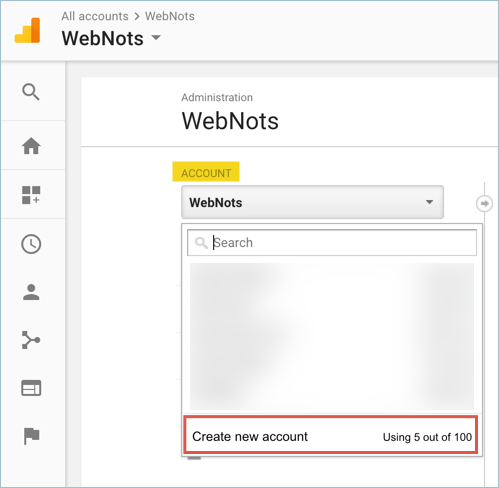
在 Analytics 中创建新帐户
提供帐户名称、站点名称、URL 和其他详细信息以获取您站点的跟踪 ID。
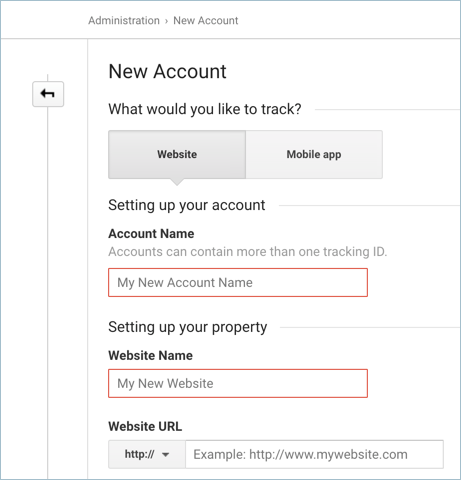
填写新帐户的详细信息
创建新帐户后,将自动附加一个属性和一个视图。 转到属性并在跟踪代码选项卡下,您可以获得与您的帐户相关联的跟踪 ID。

在 Analytics 帐户中查看跟踪 ID
3. 在您的网站上插入跟踪代码
为了跟踪流量数据,您应该在您网站的所有页面上添加跟踪代码。 Analytics 提供了多种在您的网站上插入跟踪代码的方法。 最好和最简单的方法是复制代码并在所有页面上添加 … 标记。
大多数站点构建器工具都提供构建工具以启用 Google Analytics(分析)跟踪代码。 例如,如果您使用的是 Weebly,您可以将代码粘贴到“设置 > SEO > 标头代码”中。 对于 WordPress 用户,有许多插件和主题提供此功能。 像 phpBB 这样的论坛平台提供标准扩展来插入分析跟踪代码。 如果你使用像 Bootstrap 这样的静态 HTML 网站,那么你应该在每个页面的 head 标签之间手动插入代码。
粘贴跟踪代码并成功发布网站后,Google Analytics(分析)将开始接收来自您网站的流量数据。 您可以在“属性 > 跟踪代码 > 状态”下查看跟踪状态。 您还可以发送测试流量以验证跟踪代码是否已正确安装在您的网站上。
4. 分析结构和站点限制
为了使用 Analytics 帐户,您应该正确理解结构。 当您创建一个新帐户时,将自动创建一个属性和视图。 每个新帐户都有一个属性和一个视图。 Google 允许您拥有 100 个帐户,每个帐户最多可以有 50 个属性,每个属性最多可以有 25 个视图。

分析帐户结构
5. 添加多个站点
有两种方法可以将新网站添加到您的 Google Analytics(分析)帐户。
- 新域名 – 当您想添加一个全新的域时,我们建议您创建一个新帐户。 在这种情况下,您会为您的网站获得一个新的跟踪 ID。
- 子域 – 当您要添加子域时,我们建议使用属性并将子域添加为主域的属性。 在这种情况下,您将获得最后一位不同的跟踪代码。 例如,如果您的帐户跟踪 ID 是 UA-12345678-1,那么子域的新属性将使用 UA-12345678-2 作为跟踪代码。
详细了解如何在 Google Analytics(分析)中添加多个网站。
6. 谷歌分析的特点
帐户屏幕区域具有三个主要部分——顶部栏、侧边菜单和内容区域。 您可以从顶部栏中选择站点并浏览左侧的多个可用菜单选项。 内容区域将向您显示所选菜单项和帐户的卡片和图表。 仪表板视图将是您打开帐户时的默认视图。

谷歌分析仪表板
将您的网站连接到 Google Analytics 后,您可以从左侧导航菜单中检查页面浏览量、访问者数量、访问者来源和许多其他选项。 还可以使用您喜欢的小部件自定义仪表板以进行快速监控。
7. 分析报告
Google Analytics 的强大部分是能够生成大量标准和自定义报告。 默认报告分组为 – 实时、受众、获取、行为和转化。
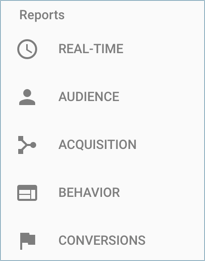
谷歌分析报告
例如,您可以在“受众 > 技术 > 浏览器和操作系统”部分下获得一份报告,显示用户正在使用哪些浏览器查看您的网站。
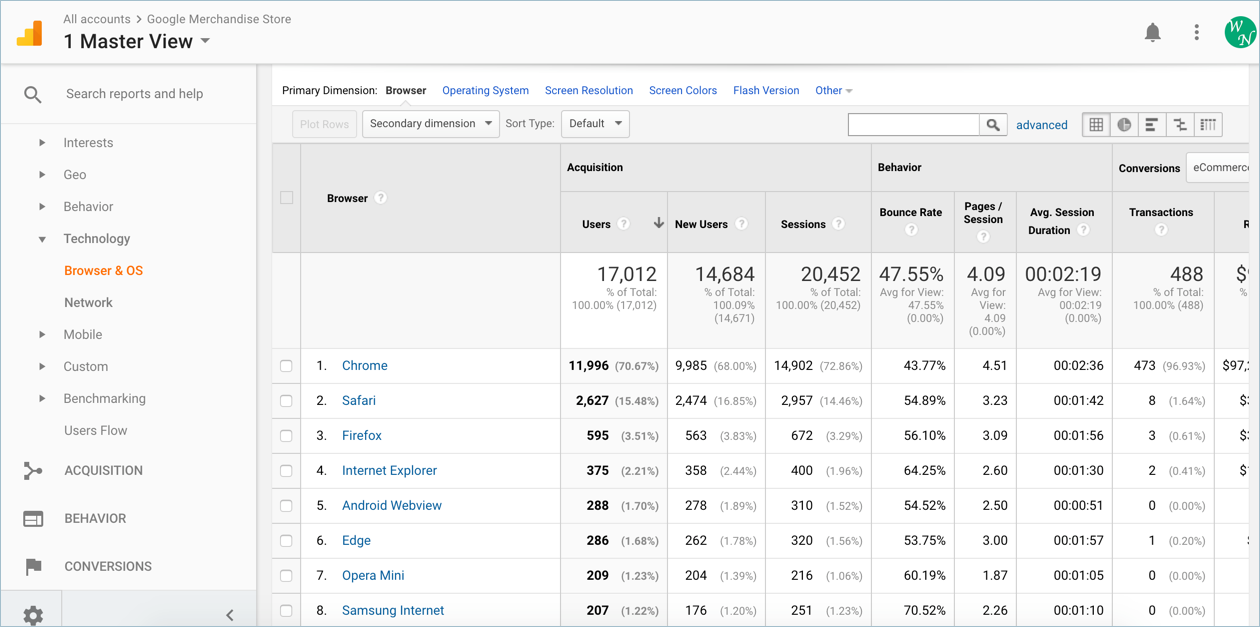
Analytics 中的报告示例
8. 与其他谷歌产品集成
由于单个 Google 帐户用于所有 Google 产品,因此您可以轻松地将所有其他产品集成到您的 Analytics 帐户。 AdSense、AdWords 和 Ad Exchange 帐户可以集成在属性部分下。 您还可以集成 Google Search Console 和 Analytics 帐户,以在您的 Search Console 帐户中查看相关数据。
9. 为什么需要集成 AdSense 和 Analytics?
将您的 AdSense 帐户与 Google Analytics(分析)集成可以为您提供有关您的广告和网站的详细信息。 您可以使用此信息来改善广告效果并增加 AdSense 收入。
集成 AdSense 和 Analytics 后,您可以在 Analytics 帐户的“行为 > 发布商”部分查看 AdSense 效果。 这显示了基于用户访问的收入和广告展示次数、将用户推荐给 AdSense 的热门网站以及访问者所在的地理区域。
10. 使用 Analytics 模拟账户学习
我们使用 Google Analytics 演示帐户来显示屏幕截图。 您可以从“发现”菜单轻松地将模拟帐户添加到您的分析帐户。 演示帐户将很少有自定义视图,并显示 Google Merchandise Store 的真实流量数据。 进行所有测试,然后在不需要时删除模拟账户。
结论
Google Analytics 是可供网站发布商免费使用的顶级分析软件。 尽管跟踪可能会影响页面速度和隐私注意事项,但现在您无法看到没有 Google Analytics(分析)跟踪代码的网站。 如果您是网站所有者,我们强烈建议您学习基础知识以生成报告并优化您的网站以获得更好的性能。
原文地址《海外站点流量管理软件-谷歌分析工具(GA分析初学者使用教程)》
百度收录:百度已收录
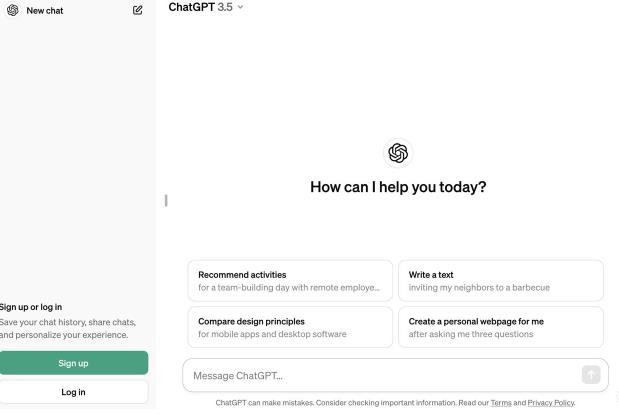
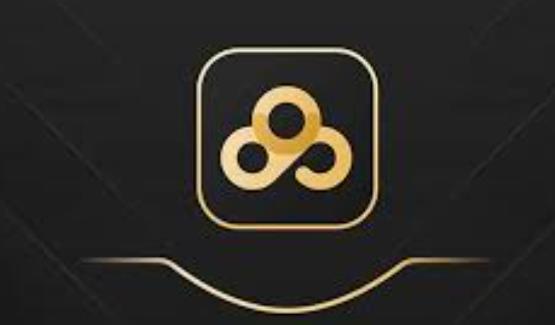

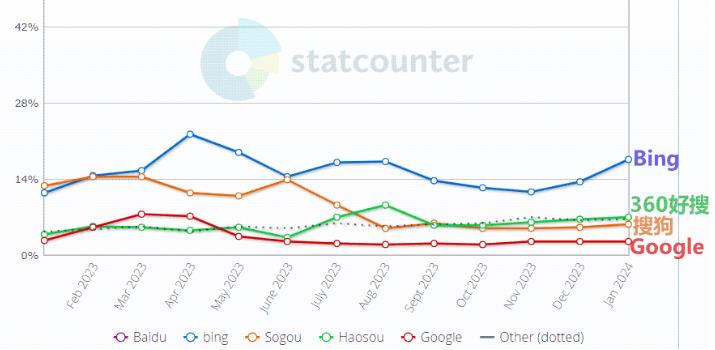






发表评论